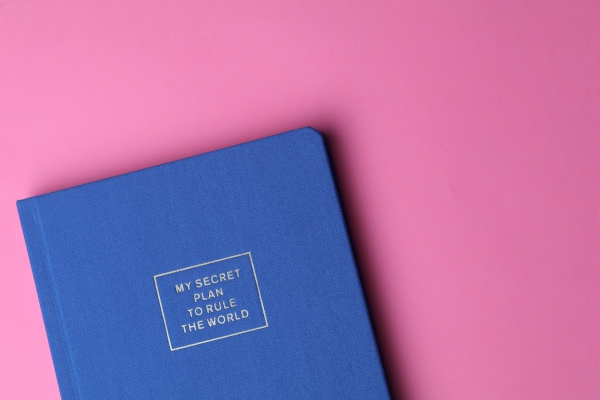excel怎么插入行呢?下面给大家分享的是excel2019插入行的方法与步骤,详细操作过程如下,请阅读下面文章。
第1步、打开EXCEL2019软件,创建一个表格,如下图:
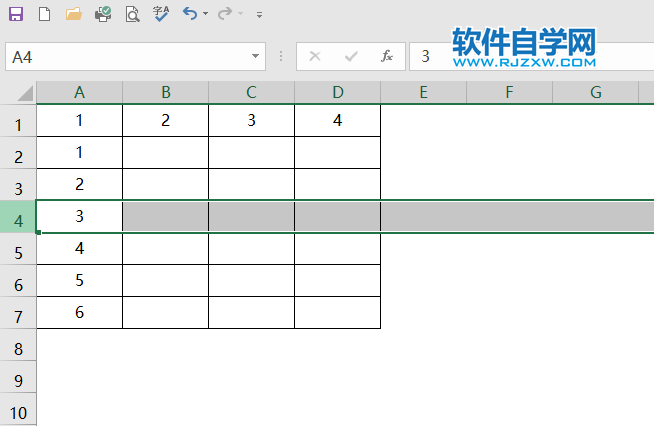
第2步、选择第4行,点击插入菜单,点击插入工作表行。如下图:
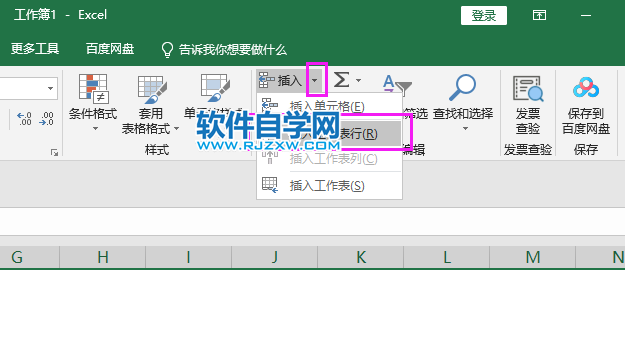
第3步、然后就会在内容3的上面插入一个空白行,如下图:
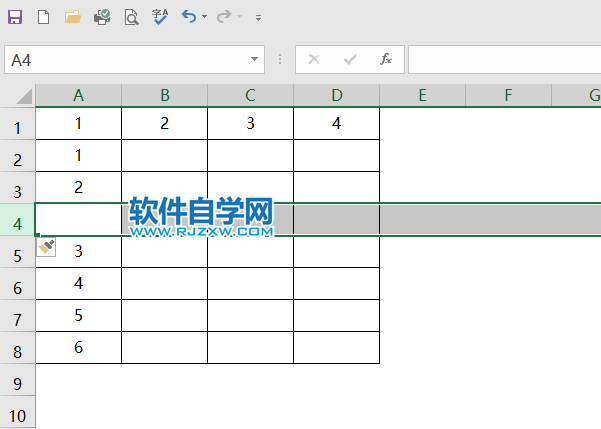
第4步、另一种方法,选中有3的那一行,右击选择插入。
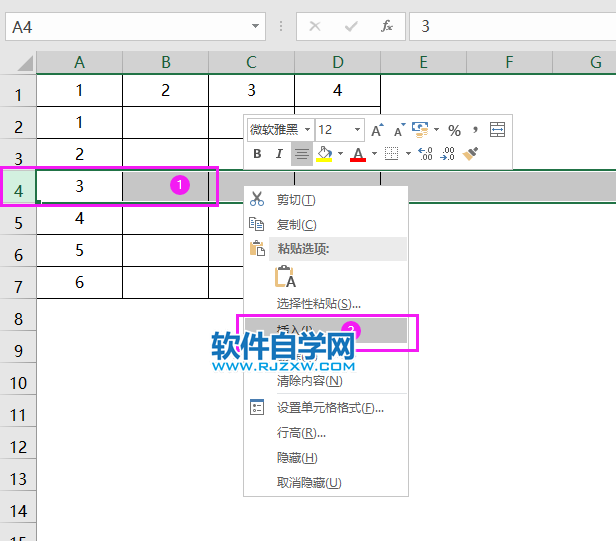
第5步、也会在有3的一行,再入空白行。如下图:
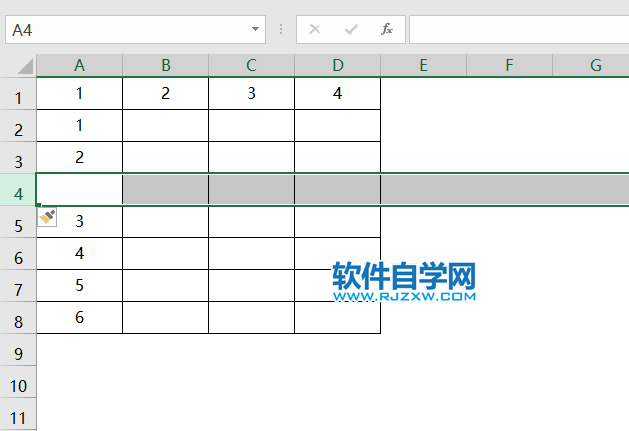
excel怎么插入行呢?下面给大家分享的是excel2019插入行的方法与步骤,详细操作过程如下,请阅读下面文章。
第1步、打开EXCEL2019软件,创建一个表格,如下图:
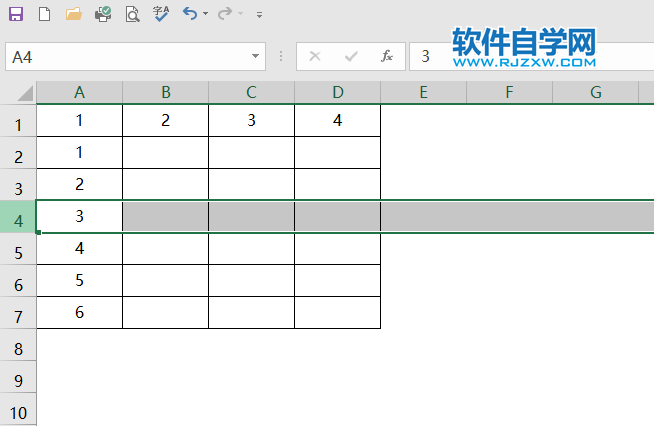
第2步、选择第4行,点击插入菜单,点击插入工作表行。如下图:
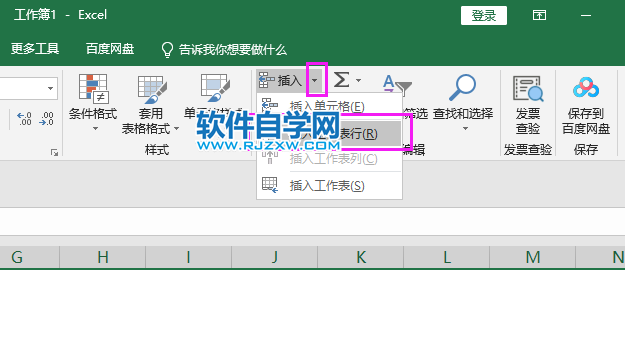
第3步、然后就会在内容3的上面插入一个空白行,如下图:
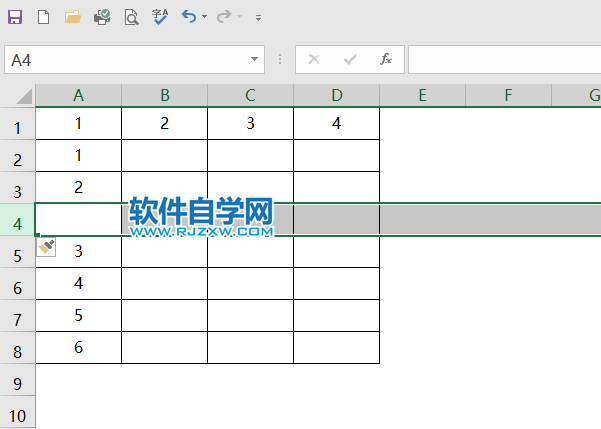
第4步、另一种方法,选中有3的那一行,右击选择插入。
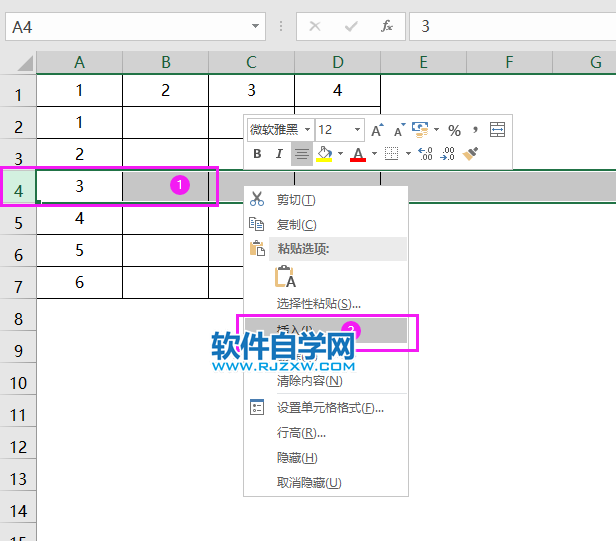
第5步、也会在有3的一行,再入空白行。如下图:
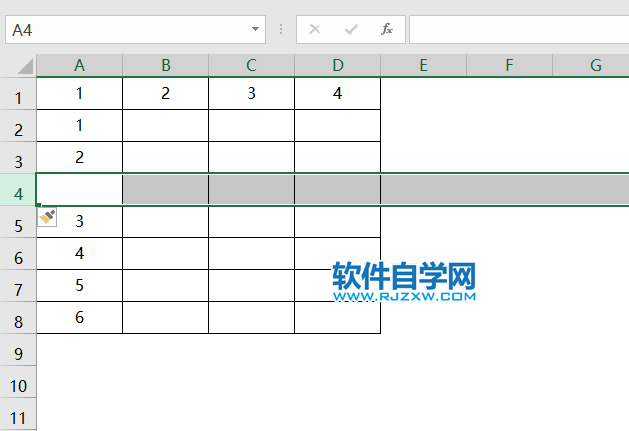
标签: Excel